当前位置:首页 > 帮助中心 > 用u盘怎么重装系统win7,u盘怎么重装系统win7系统
用u盘怎么重装系统win7,u盘怎么重装系统win7系统
你的电脑是否经常出现这种问题,突然蓝屏卡顿,检查之后,发现还有各种系统流氓软件?别急,这些问题,只需要重装系统就可以完美解决。而今天,小编在这里就教你如何重装系统。首先,我们要制作一个u盘启动盘。然后,将系统镜像保存在里面。最后,设置电脑从u盘启动,使用一键装机软件来操作就可以了。下面就一起来看看用U盘怎么重装系统win7吧。
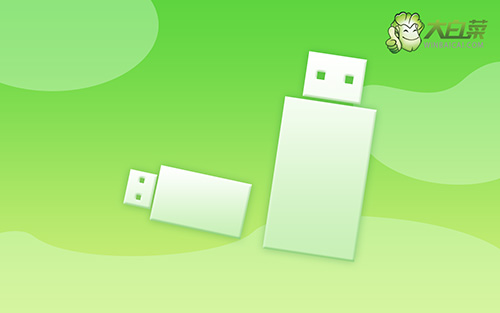
u盘怎么重装系统win7系统
第一步:制作u盘启动盘
1、 打开大白菜U盘启动盘制作工具,设置USB—HDD模式以及NTFS格式,点击一键制作成U盘启动盘。

2、 确认要重装系统的电脑型号,去大白菜官网查询对应的U盘启动快捷键。
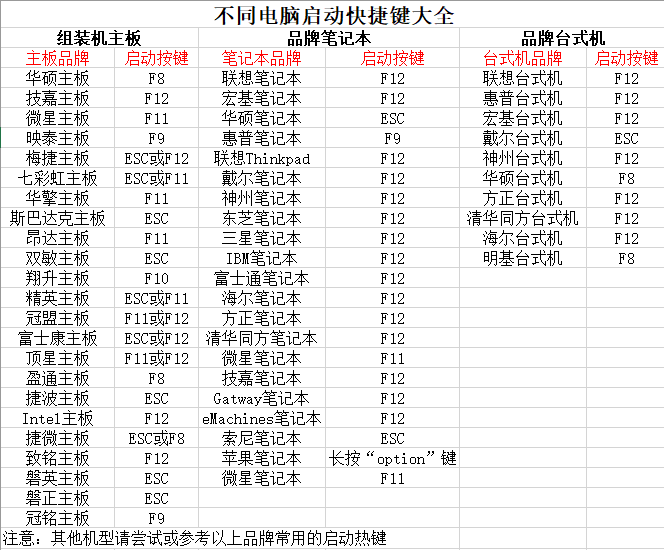
3、 下载Windows系统保存在u盘启动盘里面,就可以准备设置u盘启动,重装系统了。
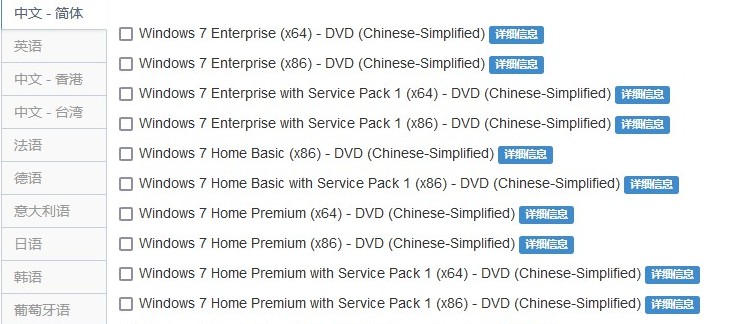
第二步:设置u盘启动电脑
1、将制作好的大白菜U盘启动盘接入电脑,重启电脑时,快速按下U盘启动快捷键,进入启动设置界面,使用上下方向键选中U盘,按下回车键。
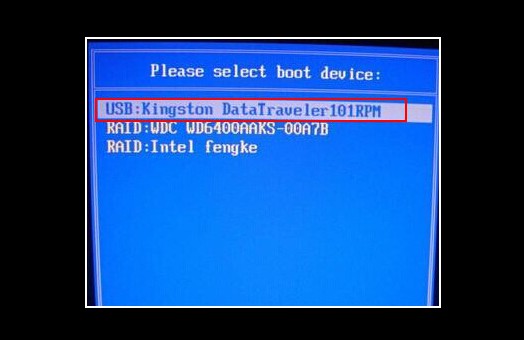
2、进入大白菜winpe主菜单,选择【1】Win10X64PE(2G以上内存),再次按下回车键进入winpe桌面。
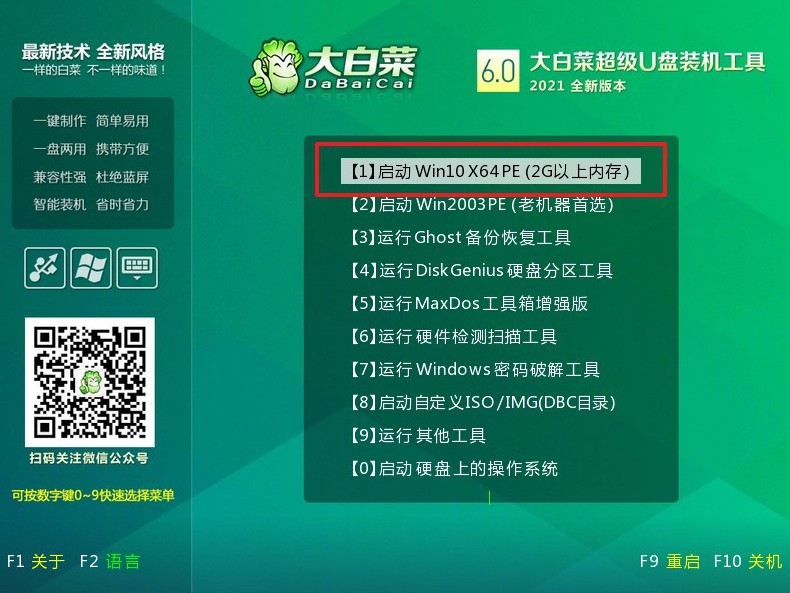
第三步:u盘启动盘装win7系统
1、在桌面上找到并打开大白菜一键重装,选择“安装系统”,找到win7镜像系统,安装路径为“C盘”,点击“执行”。
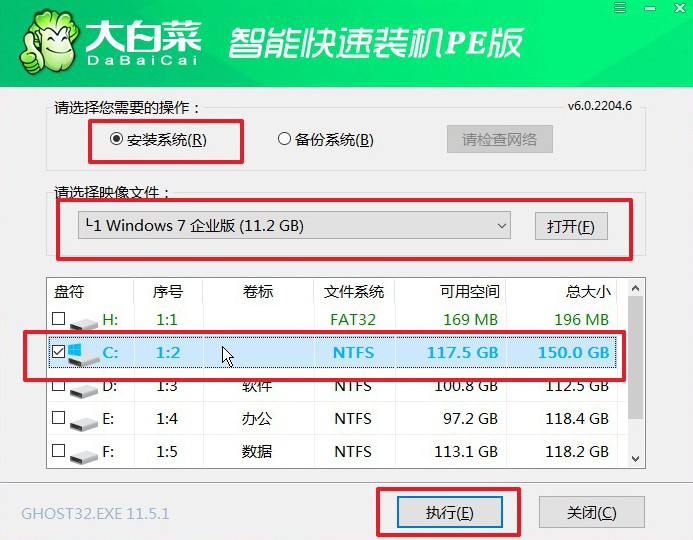
2、稍后弹出还原设置窗口,建议默认勾选,点击“是”进入下一步。
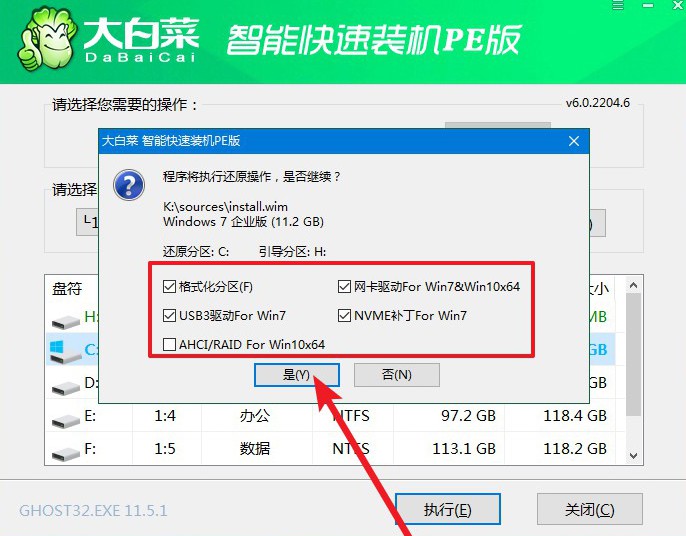
3、电脑弹出重启提示后,注意及时拔出U盘,无需操作,等待电脑进行系统部署阶段,直至成功进入win7桌面,即表明系统重装完成。

现在,你知道用U盘怎么重装系统win7了吧。如果你在设置u盘启动盘的时候,不知道电脑型号对应的bios快捷键是什么,也可以选择使用u盘启动快捷键来设置,相关快捷键查询在大白菜官网主页就有。另外,如果你在操作过程有什么问题,还可以添加大白菜技术客服进行咨询。

